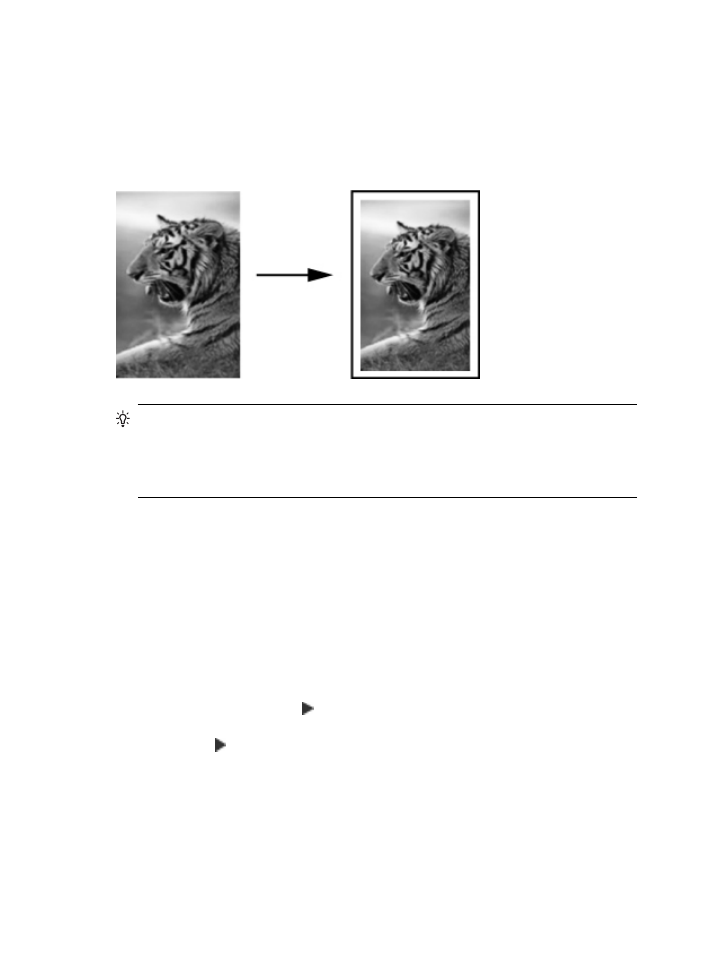
Riduzione di un originale per adattarlo al formato Letter o
A4
Se l’immagine o il testo dell’originale riempiono l’intero foglio senza margini, utilizzare la
funzione Adatta alla pagina o Pagina completa 91% per ridurre l’originale ed evitare
ritagli indesiderati del testo o dell’immagine ai lati del foglio.
Suggerimento
È anche possibile utilizzare Adatta alla pagina per ingrandire una
foto di dimensioni ridotte per adattarla all'area stampabile dell'intera pagina. Per
eseguire tale operazione senza modificare le proporzioni dell'originale né provocare
tagli indesiderati ai bordi, l'unità HP All-in-One potrebbe lasciare uno spazio indefinito
intorno ai bordi della carta.
Per ridimensionare un documento dal pannello di controllo
1.
Verificare che nel vassoio di alimentazione sia caricata la carta.
2.
Caricare l'originale con il lato di stampa rivolto verso il basso nell'angolo anteriore
destro della superficie di scansione oppure con il lato di stampa rivolto verso l'alto nel
vassoio dell'alimentatore documenti.
Se si utilizza il vassoio dell'alimentatore documenti, posizionare le pagine in modo
che il bordo superiore del documento entri per primo.
3.
Nel riquadro Copia, premere il pulsante Riduci/Ingrandisci.
4.
Effettuare una delle seguenti operazioni:
•
Se l'originale è stato caricato nel vassoio dell'alimentatore documenti o sul vetro
dello scanner, premere fino a visualizzare Pagina completa 91%.
•
Se l'originale caricato sulla superficie di scansione è di formato intero o ridotto,
premere fino a visualizzare Adatta alla pagina.
5.
Premere Avvio copia Nero o Avvio copia Colore.
Per modificare le dimensioni di un documento dal software HP Photosmart Studio
(Mac)
1.
Verificare che nel vassoio di alimentazione sia caricata la carta.
2.
Caricare l'originale.
Capitolo 7
84
Uso delle funzioni di copia
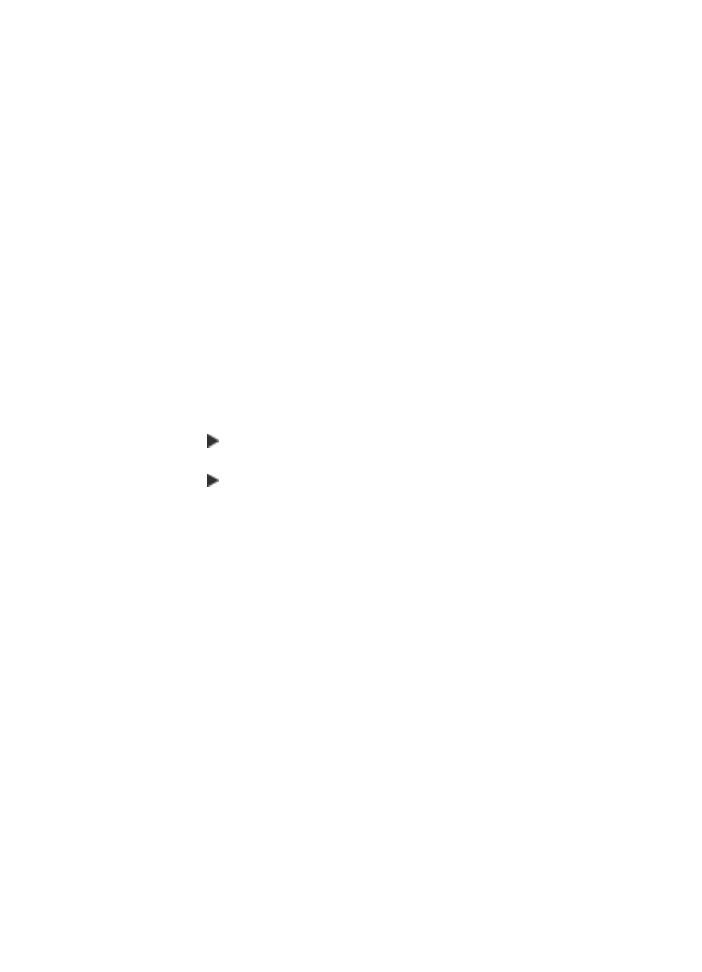
3.
Selezionare HP Device Manager dall'Alloggiamento.
Viene visualizzata la finestra HP Device Manager.
4.
Nella sezione Attività, fare doppio clic su Esegui copie.
Viene visualizzata la finestra di dialogo Copia HP.
5.
Nell'area Riduci-Ingrandisci, selezionare l'opzione Adatta a pagina.
6.
Fare clic su Copia in nero o Copia a colori.
Ridimensionamento di un originale mediante le
impostazioni personalizzate
È possibile utilizzare le impostazioni personalizzate per ridurre o ingrandire la copia di
un documento.
Per impostare un formato personalizzato dal pannello di controllo
1.
Verificare che nel vassoio di alimentazione sia caricata la carta.
2.
Caricare l'originale con il lato di stampa rivolto verso il basso nell'angolo anteriore
destro della superficie di scansione.
Se si utilizza il vassoio dell'alimentatore documenti, posizionare le pagine in modo
che il bordo superiore del documento entri per primo.
3.
Nel riquadro Copia, premere il pulsante Riduci/Ingrandisci.
4.
Premere fino a visualizzare Personalizzato 100%.
5.
Premere OK.
6.
Premere o utilizzare il tastierino numerico per digitare una percentuale di
ingrandimento o riduzione della copia.
La percentuale minima e massima per il ridimensionamento della copia varia a
seconda del modello.
7.
Premere Avvio copia Nero o Avvio copia Colore.
Per impostare le dimensioni personalizzate dal software HP Photosmart Studio
(Mac)
1.
Verificare che nel vassoio di alimentazione sia caricata la carta.
2.
Caricare l'originale.
3.
Selezionare HP Device Manager dall'Alloggiamento.
Viene visualizzata la finestra HP Device Manager.
4.
Nella sezione Attività, fare doppio clic su Esegui copie.
Viene visualizzata la finestra di dialogo Copia HP.
5.
Nel riquadro Riduci - Ingrand., selezionare Personalizzate, quindi immettere la
percentuale desiderata.
6.
Fare clic su Copia in nero o Copia a colori.
Copia di un documento di formato Legal su carta Letter
È possibile utilizzare l'impostazione Legal > Ltr 72% per ridurre la copia di un documento
di formato Legal in un formato adattabile alla carta Letter.